
Als je een website hebt die gebruikmaakt van de populaire Learning Management System (LMS) plugin LearnDash, kan het zijn dat je gebruik maakt van groepen. Groepen zijn ideaal om je trainingen onder te verdelen in categorieën, je kunt ze vergelijken met de categorieën van je blogs of producten. In dit artikel laten we je zien hoe je een LearnDash Groep kunt hernoemen in enkele eenvoudige stappen.
Wanneer je bent ingelogd in het WordPress dashboard, ga je naar het menu “LearnDash LMS” aan de linkerkant van je dashboard. Klik op “Groepen” om naar de lijst met alle bestaande LearnDash Groepen te gaan.
Groep hernoemen
In de lijst met groepen, zoek je de groep die je wilt hernoemen en klik op de naam van de groep om naar de bewerkingspagina te gaan. Als er veel groepen zijn, kun je gebruikmaken van het zoekveld om de gewenste groep sneller te vinden.
Op de bewerkingspagina zie je een veld met de naam van de groep. Wijzig de naam van de groep door het tekstveld aan te passen naar de gewenste naam. Zorg ervoor dat de nieuwe naam duidelijk en relevant is voor de groep.
Nadat je de nieuwe naam hebt ingevoerd, klik je op de blauwe knop “Bijwerken” of “Publiceren” aan de rechterkant van de pagina. Hiermee worden de wijzigingen opgeslagen en wordt de groep hernoemd.
301 redirect
Om ervoor te zorgen dat de waarde van de groep in Google niet verloren gaat moet je erg voorzichtig zijn met de URL aanpassen. Indien je deze ook hebt aangepast is het zeer aan te raden om een 301 redirect te maken van de oude URL naar de nieuwe URL van de groep.



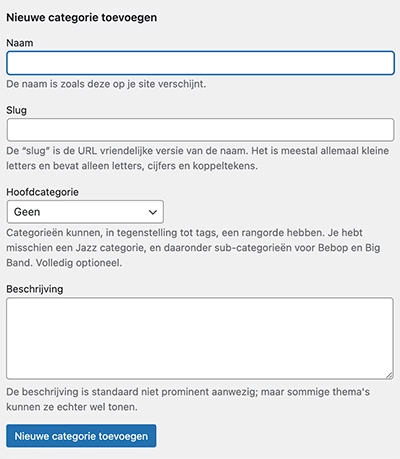 Waarom categorieën gebruiken?
Waarom categorieën gebruiken?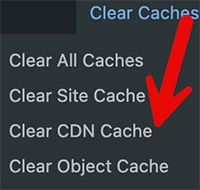 CDN cache wissen via het WordPress dashboard
CDN cache wissen via het WordPress dashboard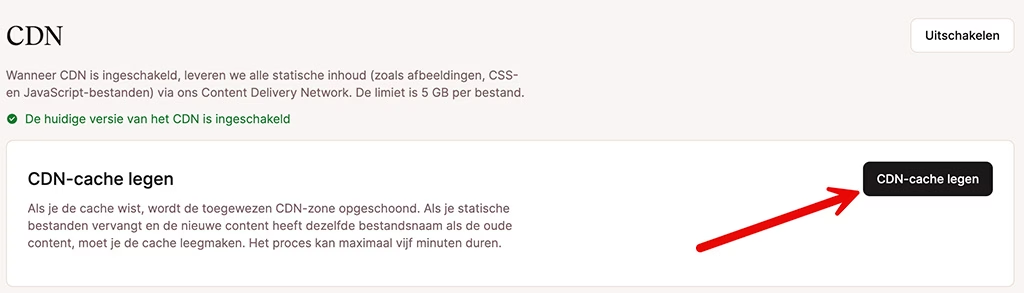

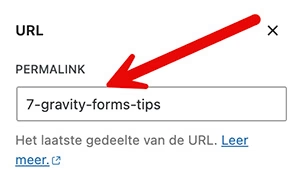 Slugs aanpassen in WordPress
Slugs aanpassen in WordPress